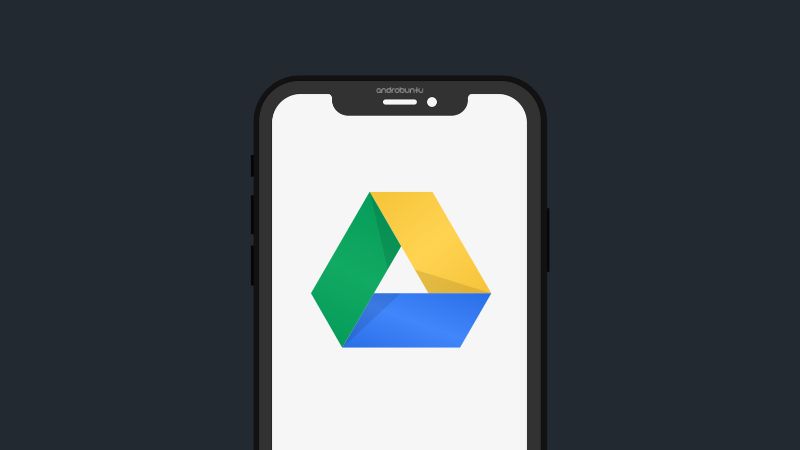Ketika ingin menyalin folder Google Drive melalui komputer atau laptop, kita dapat dengan mudah melakukannya. Kita cukup klik kanan pada folder yang diinginkan, kemudian pilih copy dan paste.
Selesai. Maka folder tersebut (beserta dengan semua file yang ada didalamnya) akan tersalin.
Namun untuk pengguna Google Drive di HP Android caranya tidak semudah itu. Karena hingga artikel Androbuntu ini terbit, Google belum melengkapi aplikasi Drive dengan fitur untuk menyalin folder.
Namun saya memiliki satu tips yang dapat Sobat Androbuntu coba. Silahkan baca selengkapnya pada artikel dibawah ini.
Baca juga: Cara Backup dan Restore WhatsApp dengan Google Drive
Cara Menyalin Folder Google Drive di HP Android
Untuk dapat meng-copy satu atau beberapa folder yang ada di Google Drive, unduh terlebih dahulu aplikasi My Files buatan Samsung. Aplikasi ini dapat kalian temukan di Google Play Store, silahkan klik link ini.
Setelah aplikasi My Files terpasang di HP Android kamu, ketuk ikon aplikasi ini untuk membukanya.
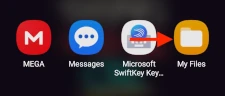
Di bagian bawah, kamu akan melihat ada opsi untuk menggunakan Google Drive langsung dari My Files. Ketuk opsi tersebut. Setelah itu pilih Akun Google Drive yang ingin digunakan.
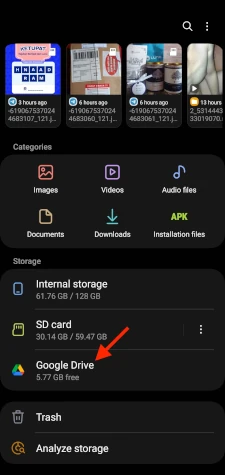
Selanjutnya Sobat Androbunu dapat mengakses semua file dan folder Google Drive kamu di aplikasi My Files, terrmasuk menyalin, menghapus dan menambahkan folder serta file.
Pilih folder yang ingin kamu salin, sentuh dan tahan selama beberapa detik pada folder tersebut. Kemudian kamu akan melihat ada tombol Copy dibagian bawah aplikasi My Files, ketuk tombol tersebut.
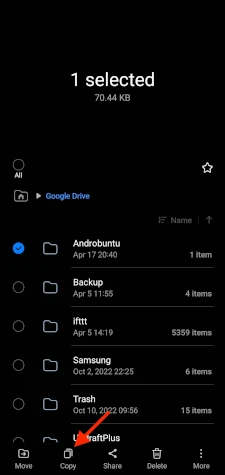
Selanjutnya tentukan dimana kamu ingin menyalin folder tersebut. Kamu dapat meletakkan folder tersebut pada lokasi yang sama dengan folder yang ingin disalin, namun nanti namanya akan ditambahkan angka dibagian belakangnya.
Saran saya, salin folder tersebut ke folder lain agar lebih mudah untuk dikelola. Ketuk tombol Copy here untuk meletakkan folder yang ingin disalin tersebut.
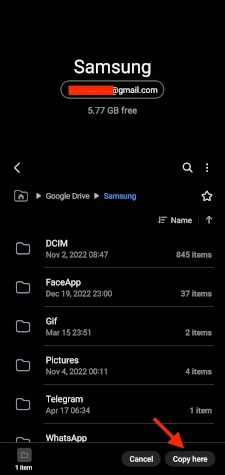
Folder tersebut kemudian akan tersalin, lengkap dengan seluruh file dan folderr lain yang ada didalamnya.
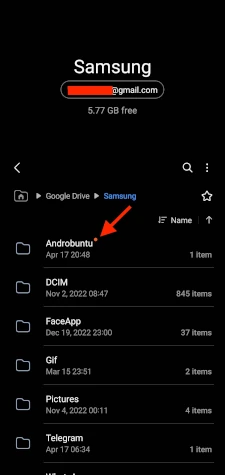
Dengan mengikuti langkah-langkah yang telah dijelaskan, kamu sekarang dapat dengan mudah membuat salinan folder yang kamu perlukan tanpa perlu khawatir kehilangan data.
Pastikan untuk selalu memeriksa dan memastikan bahwa kamu memiliki cukup ruang penyimpanan dan koneksi internet yang stabil sebelum melakukan proses pengiriman file.
Dengan memahami cara menyalin folder di Google Drive, kamu dapat dengan mudah mengelola dan membackup data kamu di platform cloud yang aman dan terpercaya.
Jangan lupa untuk selalu mengikuti perkembangan teknologi dan terus meningkatkan kemampuanmu dalam mengelola data agar semakin efisien dan terjamin keamanannya.